Wie verwende ich Pi.AI auf einem Windows-PC?
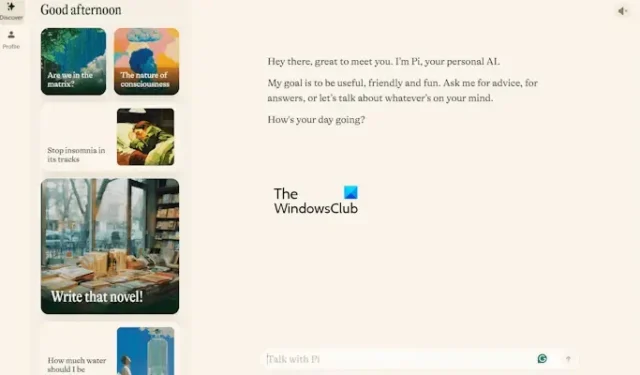
Pi steht für Personal Intelligence. Es handelt sich dabei um ein KI-gestütztes Konversations- und persönliches Assistenztool für Windows-Benutzer. Sie können es auf Ihrem Computer installieren und damit Hilfe bei verschiedenen Aufgaben erhalten. In diesem Artikel erfahren Sie, wie Sie Pi.AI auf einem Windows-PC verwenden .
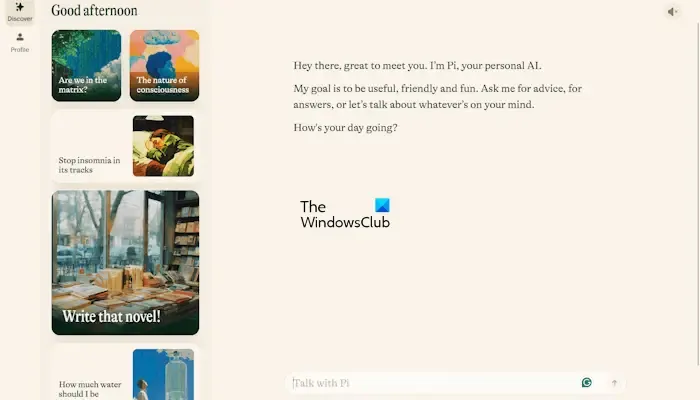
So verwenden Sie Pi.AI auf einem Windows-PC
Um Pi.AI auf Ihrem Windows-PC zu verwenden, müssen Sie die folgenden Anweisungen befolgen:
- Besuchen Sie die offizielle Website von Pi AI
- Laden Sie es auf Ihr System herunter
- Installieren Sie es auf Ihrem System
- Beginnen Sie mit der Nutzung von Pi.AI
Nachfolgend haben wir alle diese Schritte ausführlich erläutert.
Besuchen Sie die offizielle Website von Pi AI

Der erste Schritt besteht darin, die offizielle Website von Pi.AI zu besuchen und die Installationsdatei herunterzuladen. Klicken Sie nach dem Besuch der offiziellen Website auf die Schaltfläche „Desktop-App herunterladen“ , um die Installationsdatei herunterzuladen.
Installieren Sie es auf Ihrem System
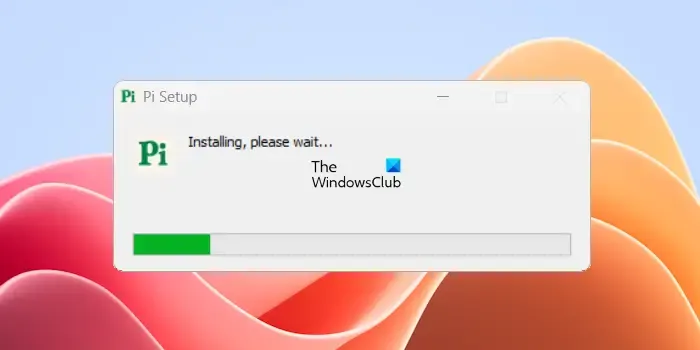
Der nächste Schritt besteht darin, die Installationsdatei auszuführen und auf Ihrem System zu installieren. Die Installation ist unkompliziert. Sie müssen nur die Installationsdatei ausführen und der Installationsvorgang ist in wenigen Sekunden abgeschlossen.
Beginnen Sie mit der Nutzung von Pi.AI
Nachdem Sie Pi.AI auf Ihrem System installiert haben, starten Sie es und schließen Sie die Einrichtung ab. Nach Abschluss der Einrichtung können Sie Pi AI auf Ihrem System verwenden. Mit Pi.AI können Sie viele Dinge tun, z. B. eine Geschichte schreiben, einen Code schreiben, eine Reise planen usw.
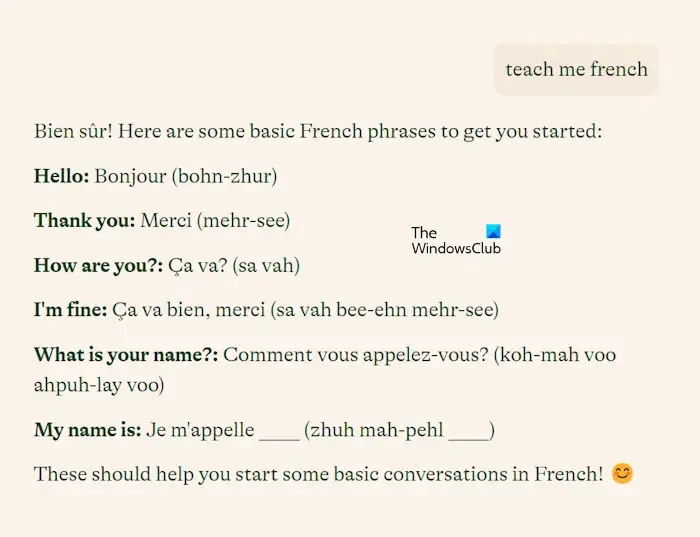
Die Pi-KI ist in verschiedenen Sprachen trainiert. Daher können Sie sie auch zum Erlernen verschiedener Sprachen verwenden. Sie können sie fragen: „Kannst du mir beim Sprachenlernen helfen?“ Sie erhalten eine Antwort. Ich habe es versucht. Sie können sich den obigen Screenshot ansehen.
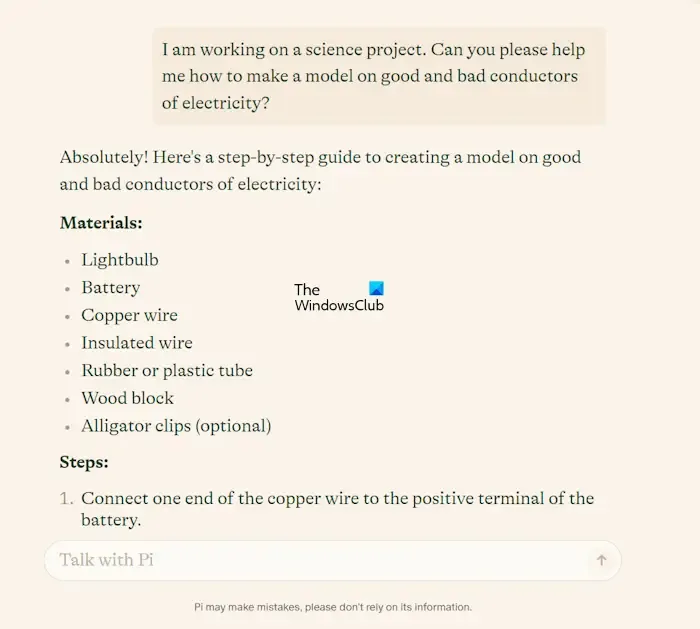
Pi AI kann Ihnen auch bei Ihren Schulhausaufgaben und Büroarbeiten helfen. Wenn Sie beispielsweise Schüler sind und ein Modell zu guten und schlechten Stromleitern erstellen möchten, können Sie Pi AI direkt fragen, wie dieses Modell erstellt wird. Es gibt auch ein Antwortfeld, sodass Sie Fragen stellen können, um das aktuelle Thema fortzusetzen (falls Sie Zweifel haben).
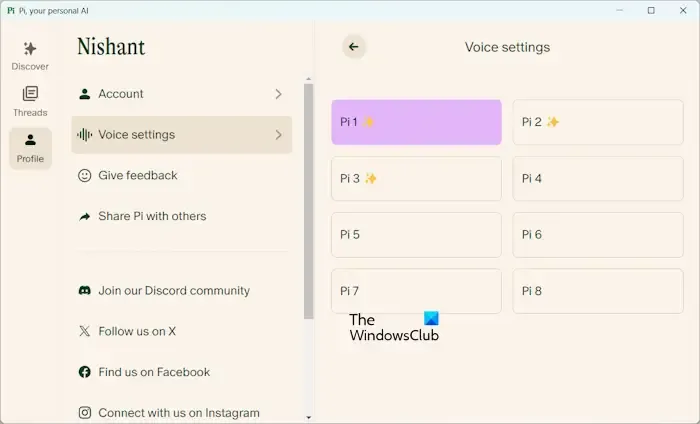
Es gibt acht verschiedene Stimmen, darunter sowohl männliche als auch weibliche Stimmen. Sie können Ihre Lieblingsstimme beim Konfigurieren dieser Software oder später während der Verwendung auswählen. Wenn Sie die aktuelle Stimme ändern möchten, klicken Sie auf den Dropdown-Pfeil auf dem Lautsprechersymbol oben rechts und wählen Sie eine andere Stimme aus. Alternativ können Sie die Stimme in den Spracheinstellungen ändern. Befolgen Sie die unten angegebenen Schritte:
- Klicken Sie links auf Profil .
- Wählen Sie Spracheinstellungen .
- Wählen Sie eine andere Stimme.
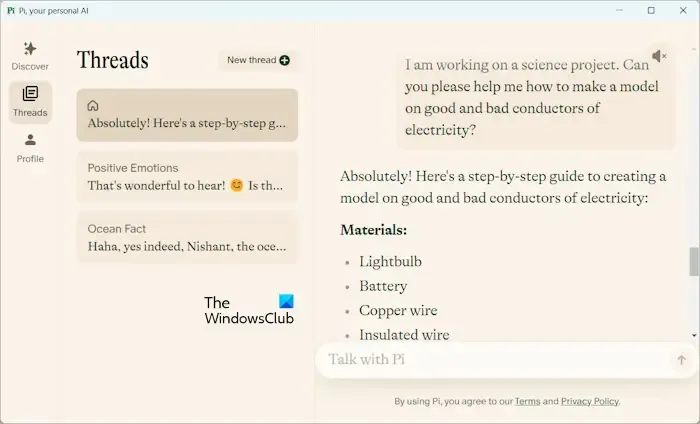
Das ist alles. Ich hoffe, das hilft.
Ist Pi AI kostenlos?
Pi AI ist eine persönliche KI-Assistenten-App, die von Inflection AI, Inc. entwickelt wurde. Sie kann als App auf einem Windows-PC installiert werden. Derzeit ist die Pi AI-App völlig kostenlos nutzbar. Sie müssen sie nur von der offiziellen Website herunterladen und auf Ihrem System installieren.
Ist Pi-KI sicher?
Pi AI wurde von Infection Ai, Inc. entwickelt. Infection AI verfügt über technische Maßnahmen, um Ihre persönlichen Daten vor unbefugtem Zugriff, Verlust, Beschädigung oder Missbrauch zu schützen. Daher ist die Verwendung von Pi AI sicher. Sie können die vollständige Datenschutzrichtlinie in der Pi AI-App lesen.



Schreibe einen Kommentar